Drukowanie przy użyciu profili ICC
Jeśli dane obrazu mają określony profil wejściowy ICC, można drukować z użyciem przestrzeni kolorów (Adobe RGB lub sRGB) przypisanej do danych.
Procedura konfiguracji sterownika drukarki różni się w zależności od oprogramowania używanego do drukowania.
Określanie profilu ICC za pomocą oprogramowania i drukowanie danych
Podczas drukowania wyników edycji i retuszu programu Adobe Photoshop Canon Digital Photo Professional lub dowolnej aplikacji, która umożliwia określenie profilu wejściowego ICC i profilu drukowania ICC, drukarka efektywnie wykorzystuje przestrzeń kolorów profilu wejściowego ICC określonego w danych obrazu.
Aby skorzystać z tej metody drukowania, należy za pomocą oprogramowania wybrać opcje zarządzania kolorem oraz określić profil wejściowy ICC i profil drukowania ICC w danych obrazu.
Nawet w przypadku drukowania z użyciem samodzielnie utworzonego profilu drukowania ICC lub utworzonego samodzielnie na potrzeby specjalnego papieru firmy Canon należy wybrać opcje zarządzania kolorem w aplikacji.
Instrukcje można znaleźć w podręczniku używanej aplikacji.
Wybierz Ręczne dopasowywanie kolorów.
Na karcie Główny (Main) wybierz opcję Ręczne (Manual) dla ustawienia Kolor/Intensywność (Color/Intensity) i kliknij przycisk Ustaw... (Set...).
Zostanie otwarte okno dialogowe Ręczne dopasowywanie kolorów (Manual Color Adjustment).Wybierz korekcję kolorów.
Kliknij kartę Dopasowanie (Matching) i wybierz wartość Brak (None) dla ustawienia Korekcja kolorów (Color Correction).
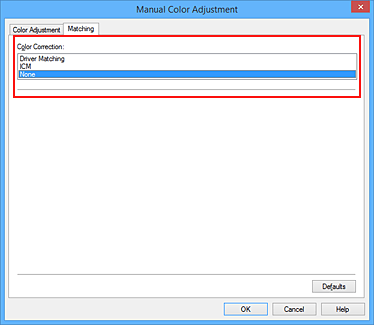
Ustaw pozostałe elementy.
W razie potrzeby kliknij kartę Dopasowywanie kolorów (Color Adjustment) i zmień balans następujących kolorów: Błękitny (Cyan), Amarantowy (Magenta), Żółty (Yellow) oraz wyreguluj ustawienia Jasność (Brightness), Intensywność (Intensity) i Kontrast (Contrast), a następnie kliknij przycisk OK.
Zakończ konfigurację.
Kliknij przycisk OK na karcie Główny (Main).
Podczas drukowania drukarka używa przestrzeni kolorów danych obrazu.
Określanie profilu ICC za pomocą sterownika drukarki i drukowanie
Drukowanie z aplikacji, która nie pozwala na identyfikowanie i określanie profilów wejściowych ICC z użyciem przestrzeni kolorów wejściowego profilu ICC (sRGB) znajdującego się w danych. W przypadku drukowania danych Adobe RGB można wydrukować dane przy użyciu przestrzeni kolorów Adobe RGB, nawet jeśli aplikacja nie obsługuje standardu Adobe RGB.
Wybierz Ręczne dopasowywanie kolorów.
Na karcie Główny (Main) wybierz opcję Ręczne (Manual) dla ustawienia Kolor/Intensywność (Color/Intensity) i kliknij przycisk Ustaw... (Set...).
Zostanie otwarte okno dialogowe Ręczne dopasowywanie kolorów (Manual Color Adjustment).Wybierz korekcję kolorów.
Kliknij kartę Dopasowanie (Matching) i wybierz ustawienie ICM (Dopasowanie do profilu ICC (ICC Profile Matching)) dla opcji Korekcja kolorów (Color Correction).
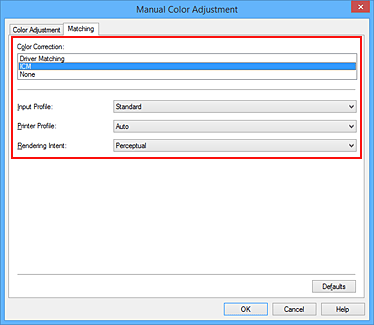
Wybierz profil wejściowy.
Wybierz ustawienie Profil wejściowy (Input Profile) odpowiadające przestrzeni kolorów obrazu.
Dla danych sRGB lub bez profilu wejściowego ICC:
Wybierz opcję Standardowy (Standard).Dla danych Adobe RGB:
Wybierz opcję Adobe RGB (1998).
 Ważne
Ważne- Jeśli profil wejściowy jest określany przez aplikację, profil wejściowy sterownika drukarki nie ma znaczenia.
- Jeśli na komputerze nie ma zainstalowanych profili kolorów Adobe RGB, ustawienie Adobe RGB (1998) nie jest wyświetlane.
Wybierz profil drukarki.
Wybierz opcję Profil drukarki (Printer Profile).
Aby automatycznie ustawić profil drukarki:
Wybierz opcję Automatyczne (Auto).Aby ręcznie ustawić profil drukarki:
Wybierz profil drukarki zgodnie z używanym typem nośnika.
Wybierz metody konwersji kolorów.
W polu Metody konwersji kolorów (Rendering Intent) wybierz metodę dopasowywania kolorów.
Nasycenie (Saturation)
Ta metoda umożliwia reprodukcję obrazów żywszych niż metoda Percepcyjna (Perceptual).Percepcyjna (Perceptual)
Ta funkcja efektywnie drukuje z zastosowaniem przestrzeni barw reprodukowanej przez drukarkę. W związku z tym, że funkcja ta precyzyjnie odwzorowuje atrybuty danych wyświetlanych na monitorze, jej wybór umożliwia drukowanie obrazów o wyglądzie zbliżonym maksymalnie do tego, co widać na ekranie. Ważne
Ważne- W przypadku drukowania obrazów z użyciem opcji Percepcyjna (Perceptual) firma Canon zaleca następujące ustawienia monitora i oświetlenia w pomieszczeniu:
- Monitor
Temperatura barwowa: D50 (5000K)
Jasność: 120 cd/m2
Gamma: 2,2 - Oświetlenie w pomieszczeniu
Światło jarzeniowe do oceny kolorów D50 (temperatura barwowa 5000K, duże możliwości odwzorowania kolorów)
Jasność przy patrzeniu na wydruki: 500 lx ± 125 lx
- Monitor
- W przypadku drukowania obrazów z użyciem opcji Percepcyjna (Perceptual) firma Canon zaleca następujące ustawienia monitora i oświetlenia w pomieszczeniu:
Relatywna kolorymetryczna (Relative Colorimetric)
Podczas przekształcania danych obrazu na przestrzeń kolorów drukarki ta metoda konwertuje dane obrazów tak, aby odwzorowane kolory były zbliżone do współużytkowanych obszarów kolorów. Wybierz tę metodę, aby drukować dane obrazu z użyciem kolorów zbliżonych do oryginalnych.
Białe punkty są odtwarzane jako białe punkty na papierze (kolor tła).Absolutna kolorymetryczna (Absolute Colorimetric)
Ta metoda służy do konwersji danych obrazu z użyciem definicji białych punktów podanych w wejściowym i wyjściowym profilu ICC.
Mimo że kolor i balans kolorów białych punktów zmienią się, możesz nie uzyskać oczekiwanych efektów ze względu na daną kombinację profili.
 Ważne
Ważne- W zależności od typu nośnika tę samą jakość wydruku można uzyskać nawet po zmianie ustawienia opcji Metody konwersji kolorów (Rendering Intent).
- Ta funkcja jest niedostępna, gdy używany jest system Windows XP SP2 lub Windows XP SP3.
Ustaw pozostałe elementy.
W razie potrzeby kliknij kartę Dopasowywanie kolorów (Color Adjustment) i zmień ustawienia następujących opcji: Błękitny (Cyan), Amarantowy (Magenta), Żółty (Yellow), Jasność (Brightness), Intensywność (Intensity) i Kontrast (Contrast), a następnie kliknij przycisk OK.
Zakończ konfigurację.
Kliknij przycisk OK na karcie Główny (Main).
Podczas drukowania drukarka używa przestrzeni kolorów danych obrazu.



